WordPressのウィジェットのデザインが急に変わって焦っていませんか?
この記事では、なぜウィジェットが急に変わったのかの原因をお伝えしますね。
そして、ウィジェットが変わってWordPressの使いにくさを感じているのなら、プラグインを使って、秒で元のデザインに戻す方法をお伝えしますね。
この記事の内容
WordPressのウィジェットが変わった!!変更後の管理画面
WordPressのウィジェットが、ある日、突然、こんな風に変わったのではないでしょうか?
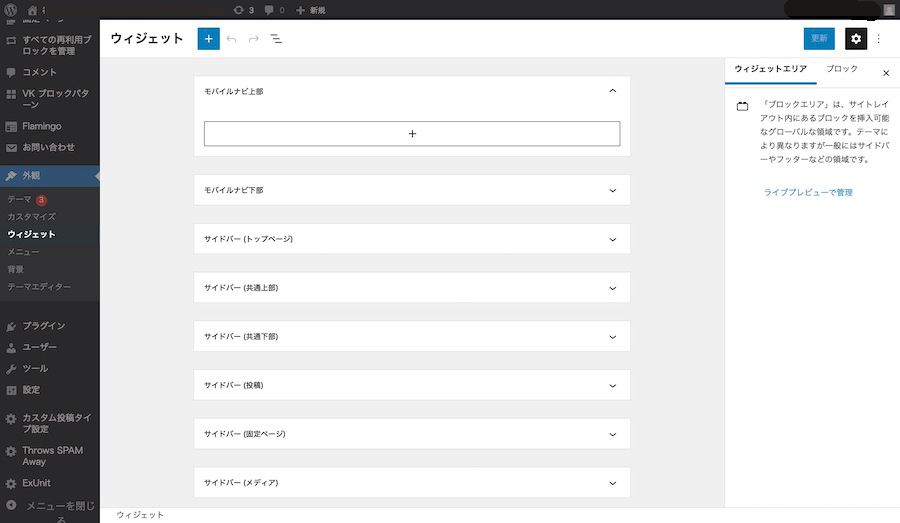
2021年から、WordPressのウィジェットの画面も、投稿画面同様に、ブロックエディタ(この単語は覚えなくてOK)という方法で管理するようになりました。
WordPressウィジェットが変わった理由は?管理画面が変わったのは自分のせい?
WordPressのウィジェットが変わった理由は、あなたが何かをしでかしたからじゃありません!
これは、WordPress側が仕様を変更したからという理由です。
WordPressはバージョンが変わると、このように管理画面のデザインがガラリと変更されることがあります。
そのため、
- 今まで使っていたWordPressを最新版(バージョン5.8)に更新した
- WordPressを最新版(バージョン5.8以降)で使い始めた
という場合に、ウィジェットのデザインが、このブロックエディタになります。
WordPressが推奨している管理方法なので、このブロックエディタに慣れることをおすすめします。
変わったWordPressのウィジェットを秒で元のデザインに戻す方法
変わってしまったWordPressのウィジェットを、元のデザインに戻して使いたい!という場合もありますよね。
元のデザインに戻したい!という場合は、プラグインを使えば「秒」で戻せますよ。
このウィジェットに戻します↓
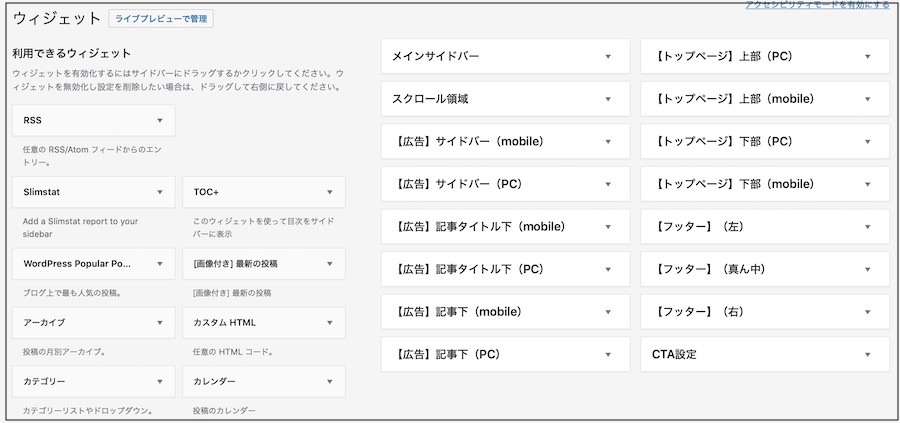
プラグイン「Classic Widgets」で元のウィジェットに戻す
「Classic Widgets」というプラグインを導入することで、簡単に元のウィジェットに戻せます。
導入するだけで元に戻るので、手順は驚くほど簡単です。
大まかな流れは次のとおり。
- 「Classic Widgets」を探す
- 「Classic Widgets」をインストールする
- 「Classic Widgets」を有効化する
( 厂˙ω˙ )厂うぇーい♪かんたーん♪
以下で、具体的に写真付きで解説しますね。
step①ClassicWidgetsを探す
探す場所:管理画面→プラグイン→新規追加
プラグインの新規追加画面で「Classic Widgets」と検索してください。
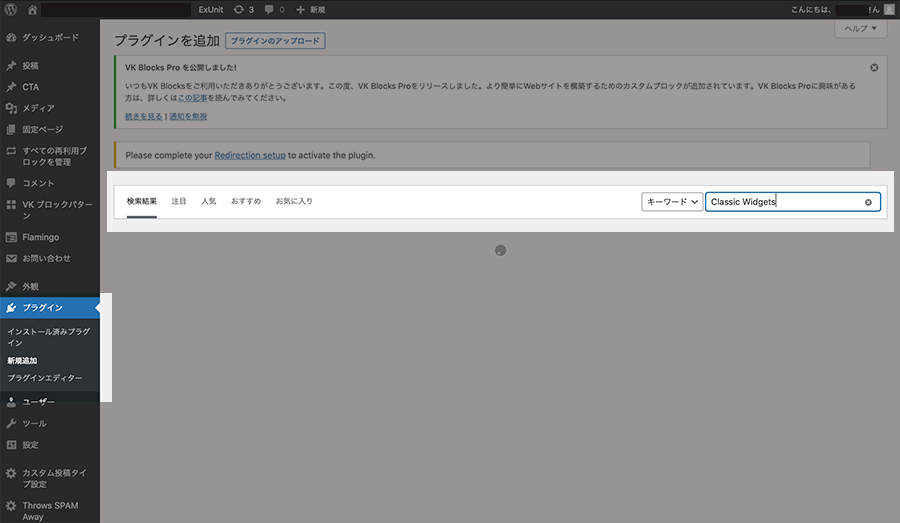
↓発見↓
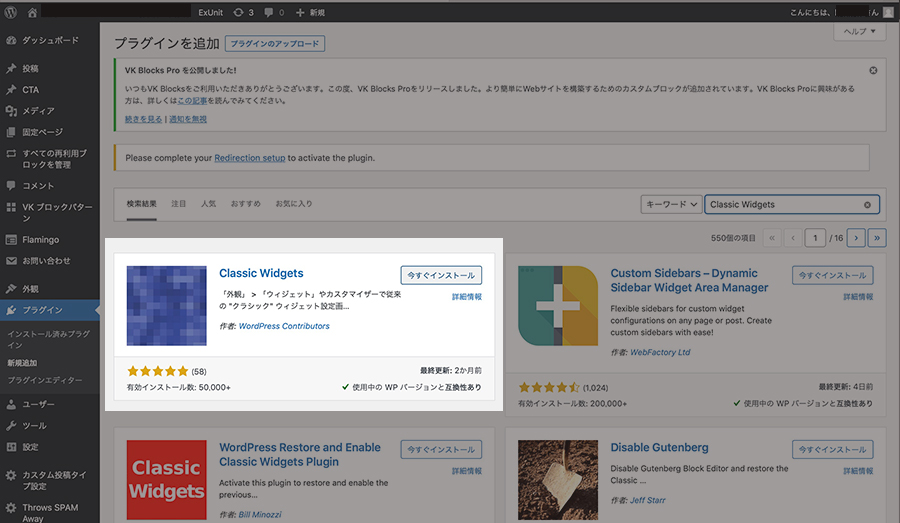
プラグイン名:Classic Widgets
作者: WordPress Contributors
見つからない場合は、プラグインに直接アクセスして、ダウンロードして導入してくださいね。
step②ClassicWidgetsをインストールする
「Classic Widgets」が見つかったら、互換性を確認して、「今すぐインストール」を押してください。
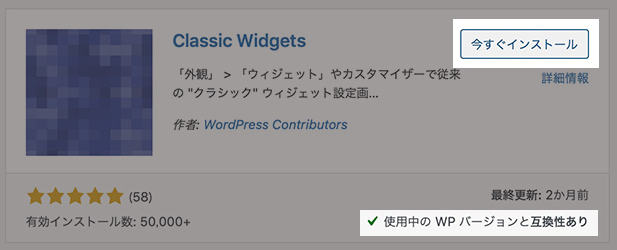
step②ClassicWidgetsを有効化する
インストールができたら「有効化」を押してください。
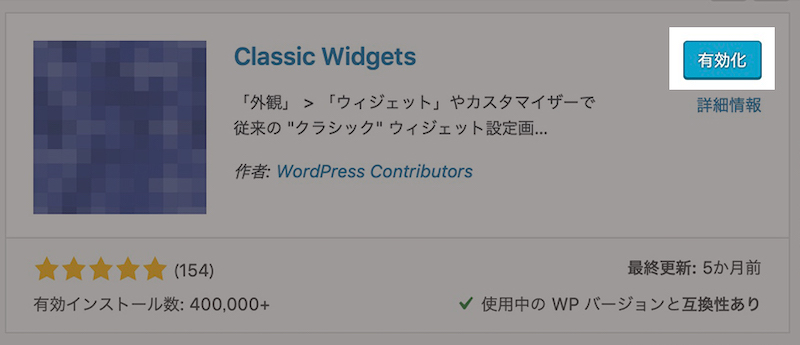
以上で設定は終わりです♪
ウィジェットを見ると、元のデザインに戻っているはずです♪
(o・ω・)人(・ω・o)やったね
.png)










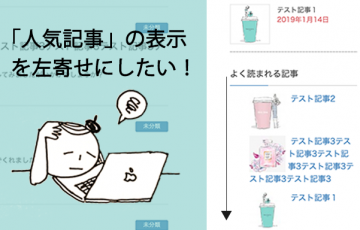
-360x230.png)






.png)













